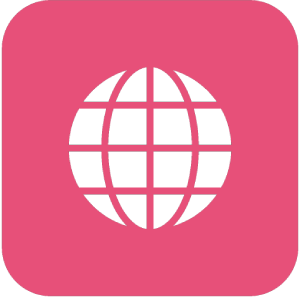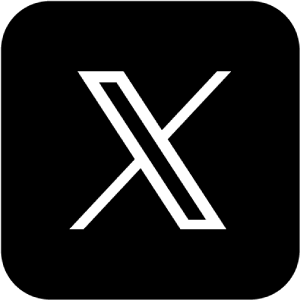Инструкция: Как транслировать на Stripchat через внешний энкодер
Инструкция: Как транслировать на Stripchat через внешний энкодер
Вся информация о том, как начать стрим на Stripchat в HD-качестве
Stripchat (Стрипчат) — одна из самых популярных стриминговых платформ для взрослых, где пользователи могут общаться с вебкам моделями через видеочат в режиме реального времени. Качество видео — один из важнейших факторов, который влияет на успешность и прибыльность модели на Stripchat. Поэтому критически важной является правильная настройка оборудования и программного обеспечение для трансляции. В этой статье мы опишем один из самых простых способов начать трансляцию в формате HD на платформу Stripchat.
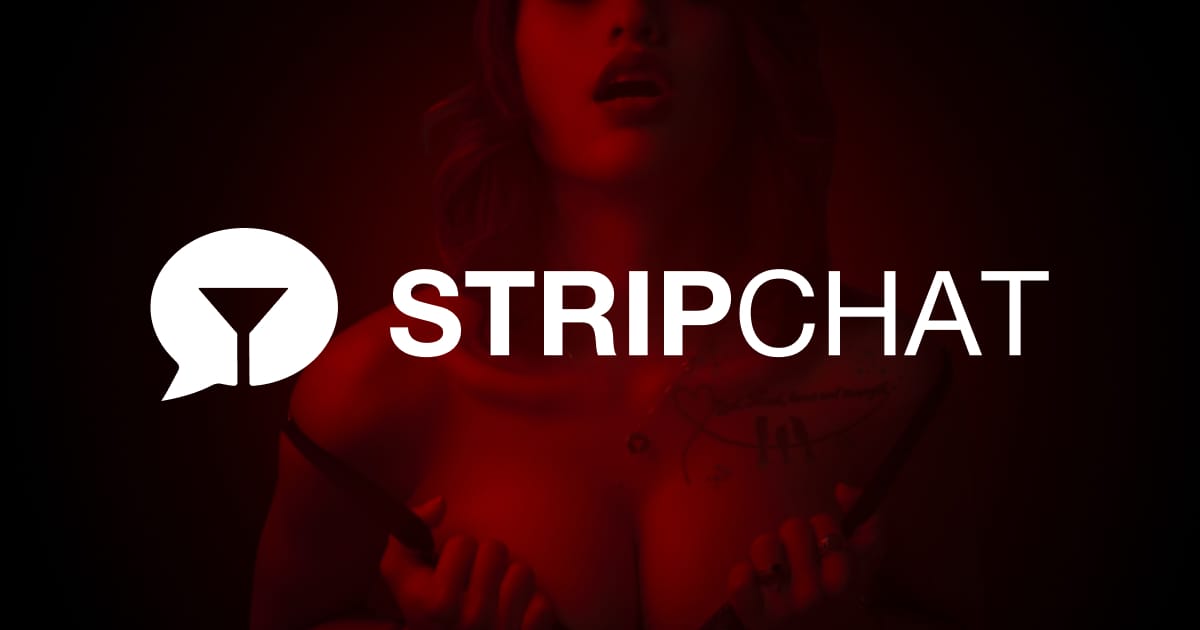
Создание аккаунта модели на Stripchat
Первый шаг к выходу в эфир на Stripchat — это создание учетной записи модели на платформе. Процедура регистрации очень простая, однако после нее все пользователи должны подать заявку и подтвердить свой возраст. Процесс может занять до пары дней, и функция прямой трансляции для учетной записи станет активной только после ее завершения.
Как транслировать на Стрипчат с помощью веб камеры
Платформа рекомендует использовать внешние энкодеры для обеспечения наивысшего качества прямой трансляции. Существует множество альтернатив, например, перечисленных в нашем обзоре лучших программ для стрима. Ниже мы перечислим необходимые шаги для запуска трансляции на Stripchat с помощью приложения Streamster app.
Приложение Streamster — это бесплатная программа для трансляций с функцией мультистрима. Streamster, которому доверяют тысячи моделей и сотни вебкам студий, помогает им расширять свою аудиторию и увеличивать прибыль. Приложение совместимо со Stripchat, обеспечивает наилучшее качество видео и предлагает дополнительные функции для создания идеальных вебкам шоу.
Шаг 1. Войдите в центр трансляций Stripchat.
Шаг 2. Нажмите кнопку «Set Up Broadcast«.
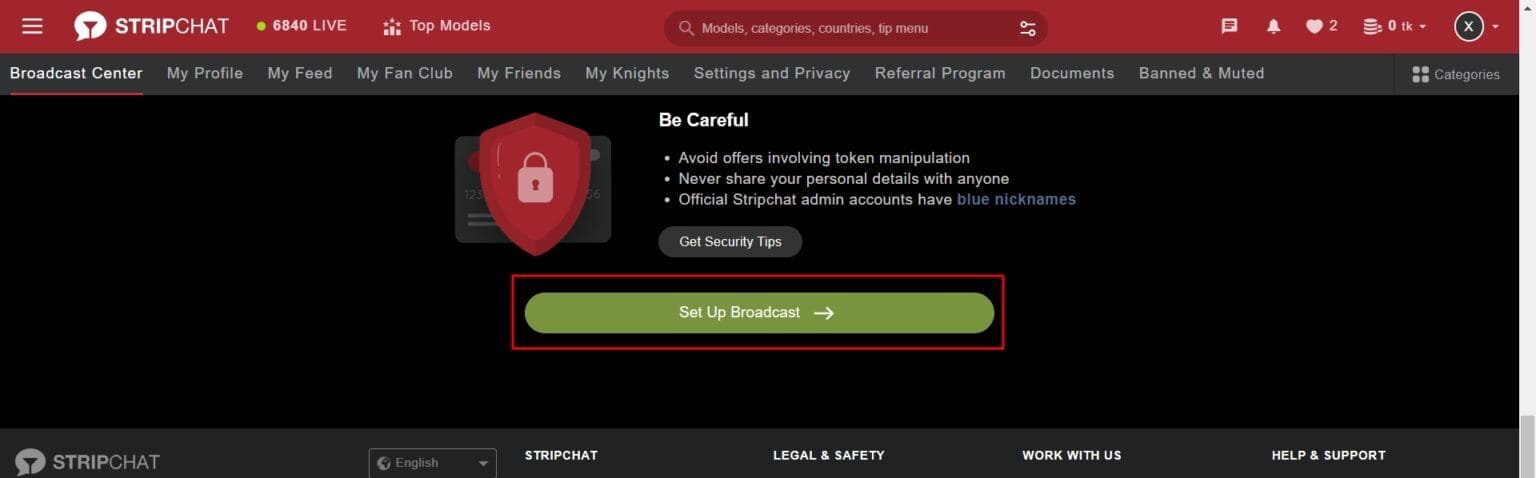
Шаг 3. Нажмите кнопку “Switch to External Broadcast Software (OBS)”.
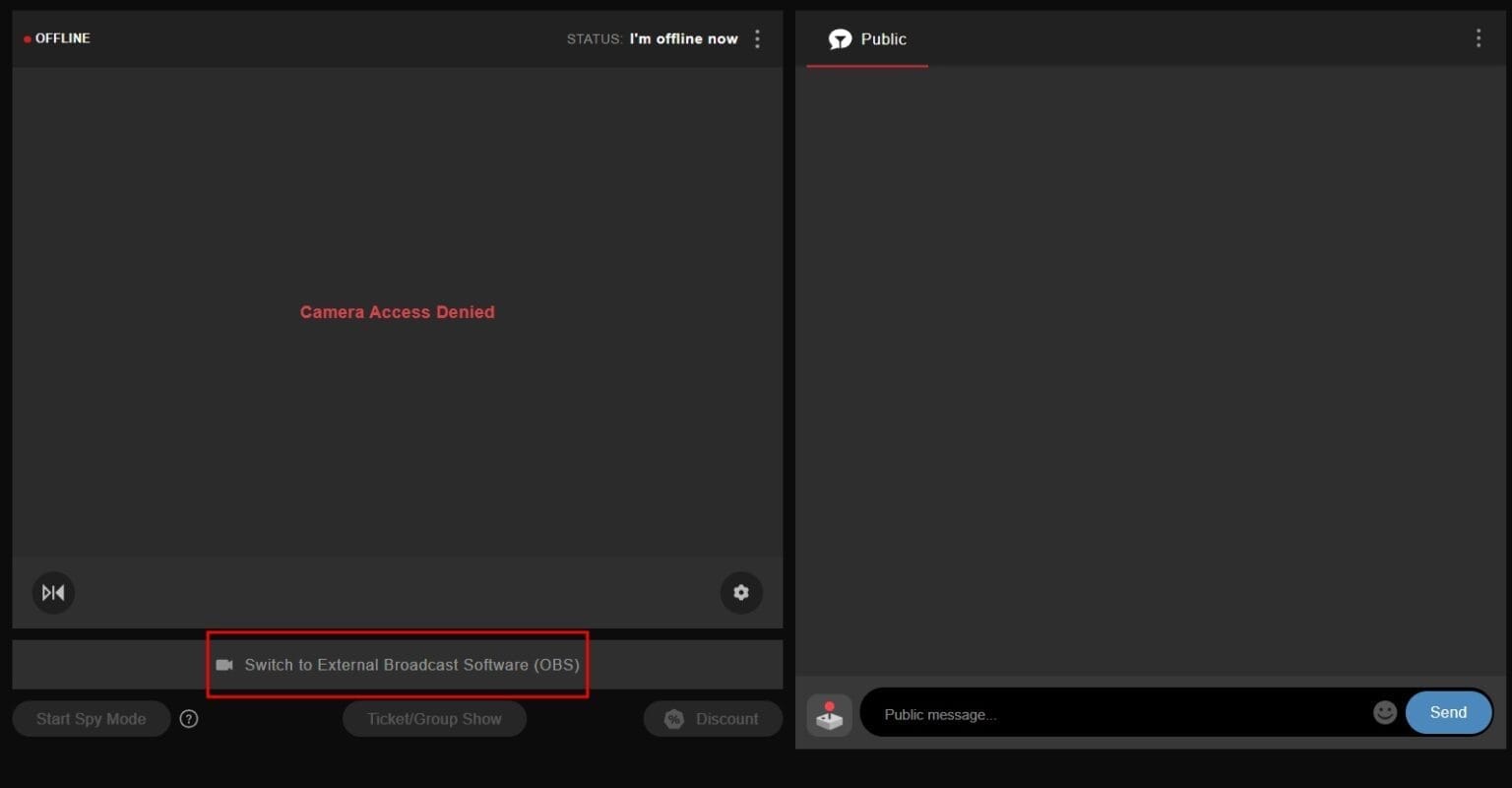
Шаг 4. Откройте приложение Streamster на своём компьютере, настройте свою сцену стрима и нажмите кнопку “Add channel”.
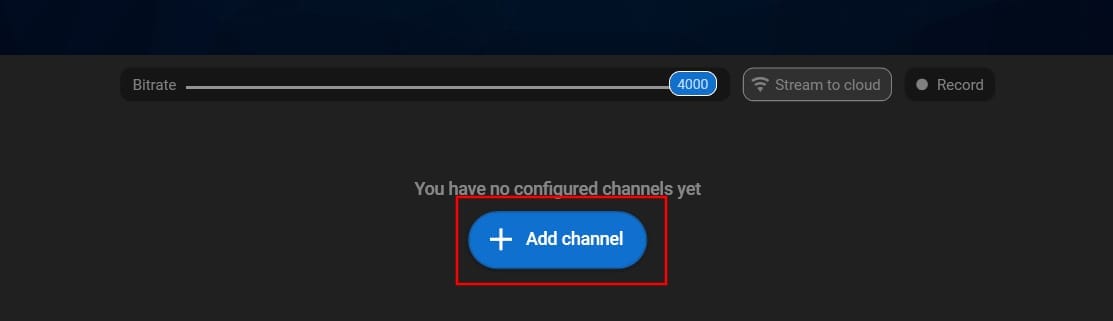
Шаг 5. Найдите лого Stripchat в списке каналов и нажмите на него.
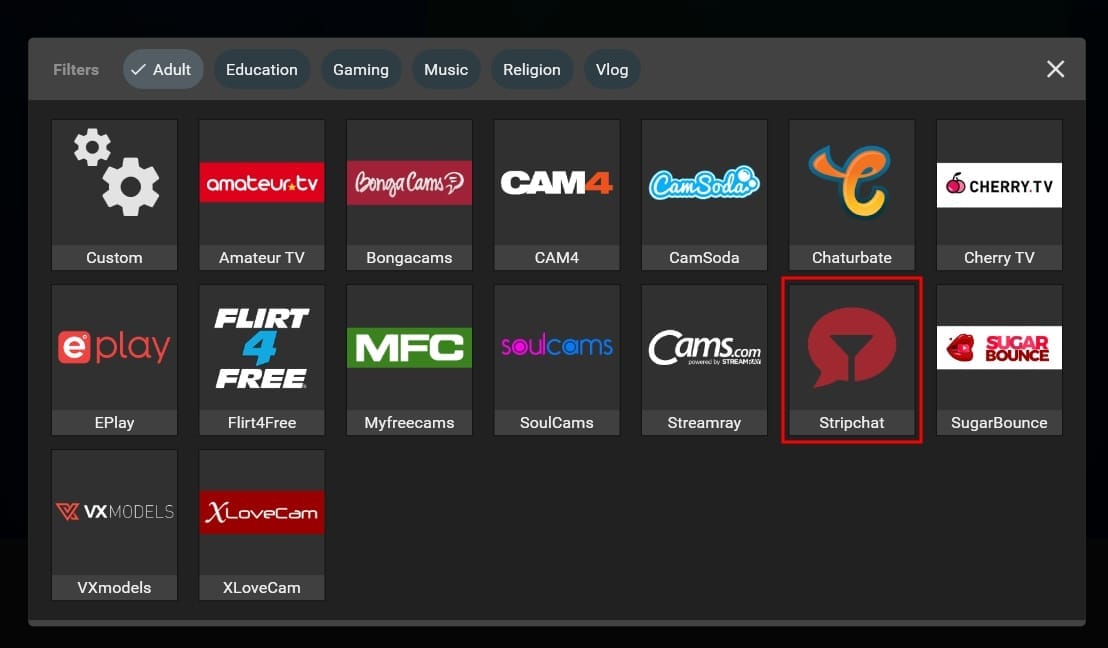
Шаг 6. Нажмите кнопку “Login & Forget”.
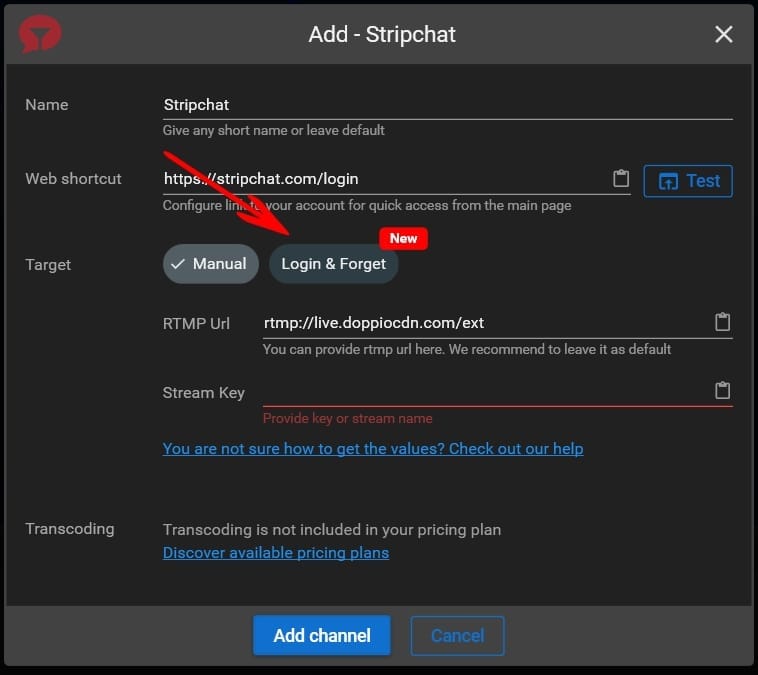
Шаг 7. Нажмите кнопку “Login”.
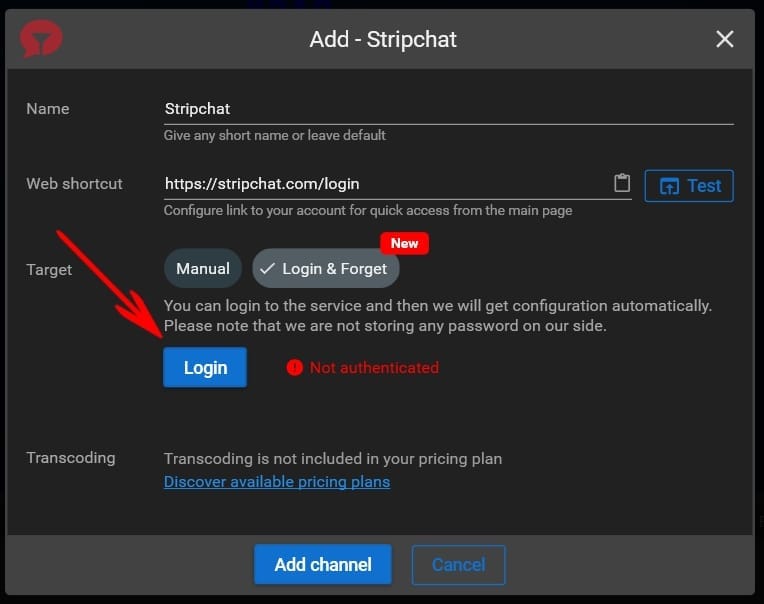
Шаг 8. Введите свои логин и пароль Stripchat. Не волнуйтесь, Streamster не хранит эти данные.
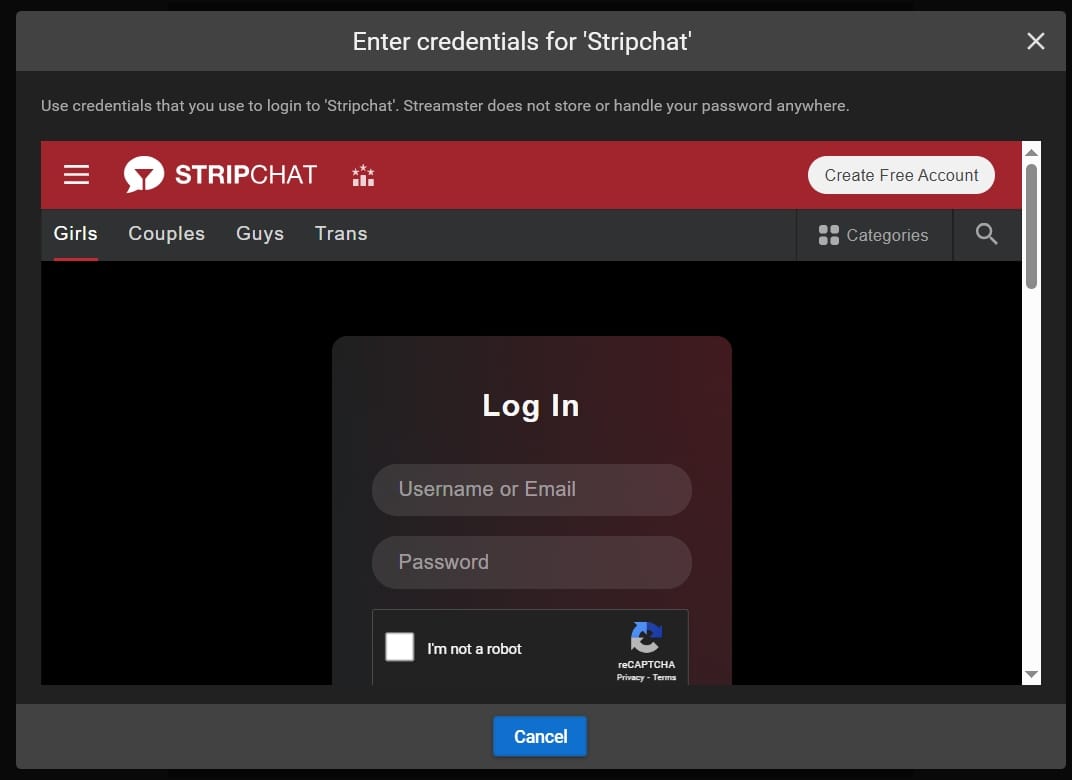
Шаг 9. Вы увидите уведомление “Config obtained” (1) если аутентификация прошла успешно. Нажмите кнопку “Add channel” (2) чтобы завершить создание канала.
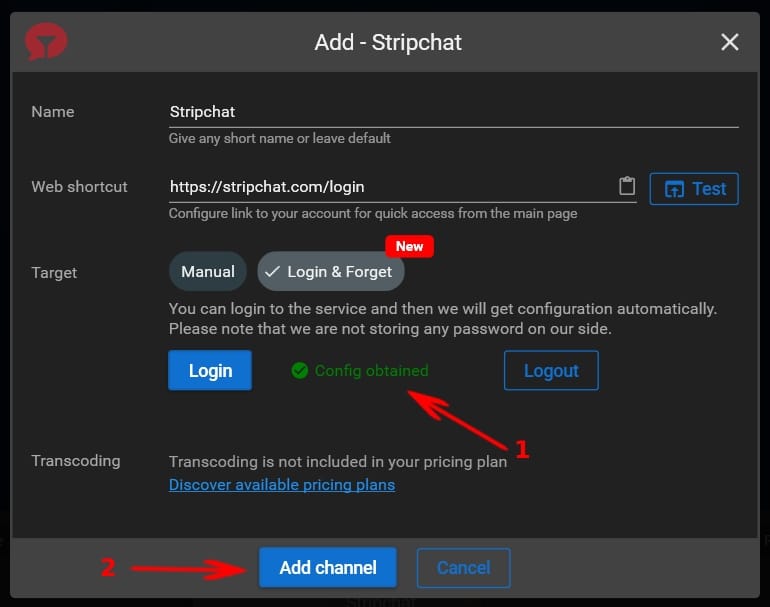
Шаг 10. Начните свой стрим на Stripchat нажав кнопку“Play”.
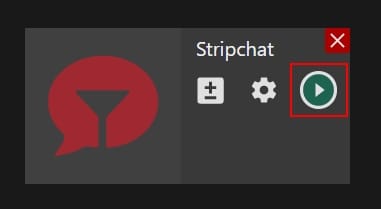
Шаг 11. Вернитесь на страницу Stripchat в браузере и нажмите кнопку “Start show” когда вы будете готовы выходить в эфир.
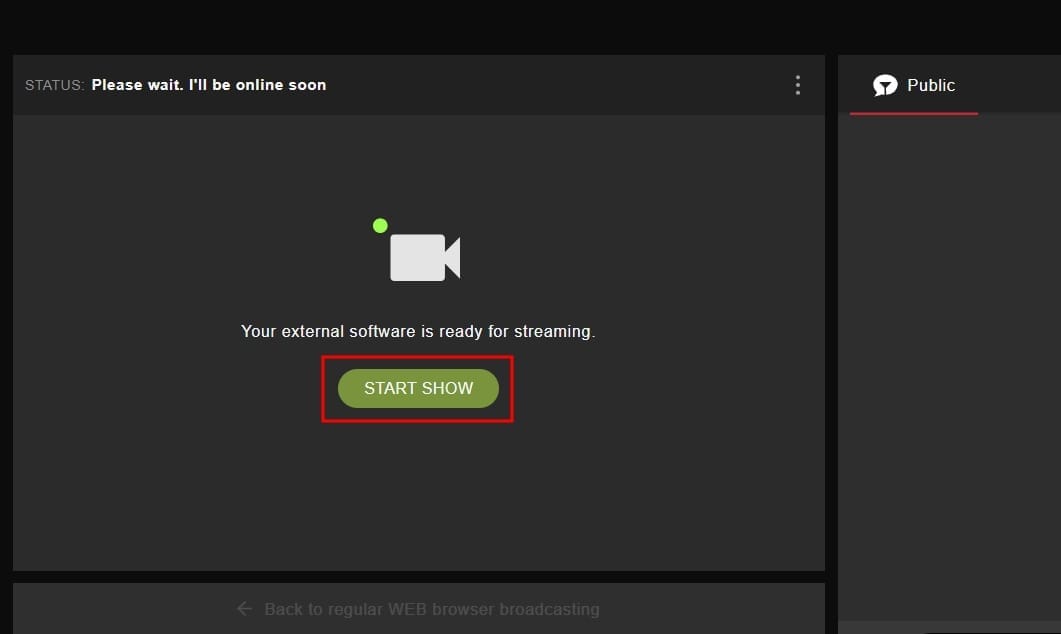

Дополнительные возможности для стрима с веб камеры
Добавление оверлеев на стрим
Stripchat разрешает добавление определенных типов оверлеев на стримы, чтобы отображать информацию, которая может быть полезна для зрителей и важна для моделей. Это может быть тип меню, бейдж профиля Instagram, уведомление о защите контента DMCA или другие. Оверлеи можно создать легко и бесплатно с помощью редактора оверлеев Streamster. Больше информации.
Переключение угла камеры чаевыми
Инструмент автоматического переключения камер, позволяющий зрителям вебкам шоу переключаться между двумя веб-камерами с помощью чаевых во время прямых трансляций на Stripchat. Разработанный для повышения интерактивности, он предлагает моделям уникальный способ вовлекать свою аудиторию и увеличивать доход без усилий. Больше информации.
Параллельная трансляция на другие вебкам сайты
Трансляция на несколько сайтов cam одновременно — это отличная возможность для вебкам моделей расширить свою аудиторию и максимизировать доходы. Приложение Streamster предлагает мультистрим с функцией мультичата. Она объединяет сообщения со всех платформ в единый, удобный интерфейс, позволяя создателю контента сосредоточиться на общении со своими зрителями без необходимости переключения между вкладками. Больше информации.
Как транслировать на Стрипчат с помощью смартфона
С помощью смартфона модели могут вести прямую трансляцию на Stripchat практически из любого места, общаться с аудиторией и охватить поклонников на нескольких платформах. Мобильное приложение Streamster позволяет вести стрим на Stripchat с мобильного устройства. Как и приложение для настольного компьютера, оно также имеет функцию мультистрима для расширения аудитории на разных вебкам сайтах.
Шаг 1. Откройте мобильное приложение Streamster и нажмите кнопку “+” чтобы настроить канал для стрима.

Шаг 2. Выберите опцию “Stripchat” из списка платформ.
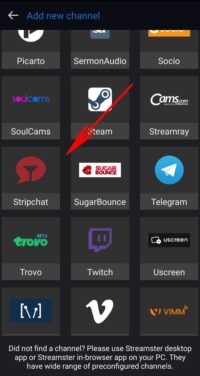
Шаг 3. Нажмите кнопку “Auto config + chats”.
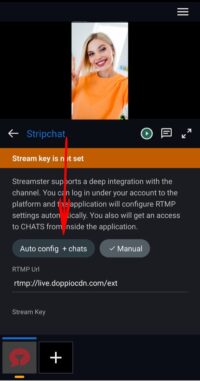
Шаг 4. Нажмите кнопку “Log in”.
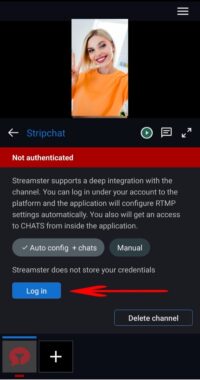
Шаг 5. Введите свои логин и пароль для Stripchat, и нажмите кнопку “Log in”. Не волнуйтесь, Streamster не хранит ваши учетные данные.
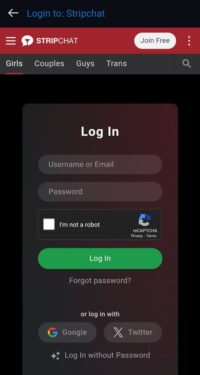
Шаг 6. Если соединение установлено успешно, вы увидите зеленую надпись “Logged in”. Нажмите кнопку “Play” чтобы начать свою трансляцию на Stripchat.
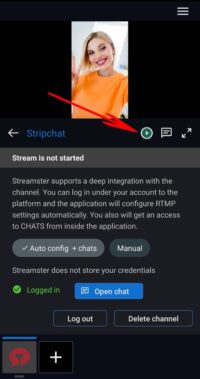
Шаг 7. Чтобы сделать свою трансляцию доступной для зрителей на Stripchat, вам нужно открыть Центр Трансляций Stripchat в своём браузере на компьютере либо другом мобильном устройстве.
Шаг 8. Нажмите кнопку “Set Up Broadcast”.
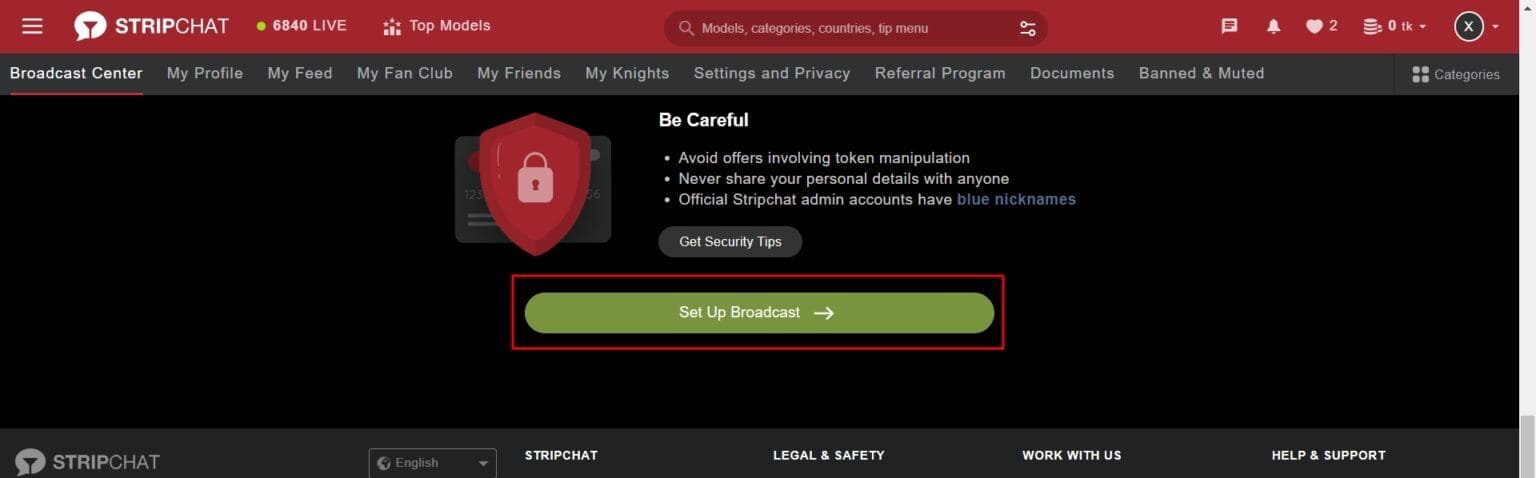
Шаг 9. Нажмите кнопку “Switch to External Broadcast Software (OBS)”.
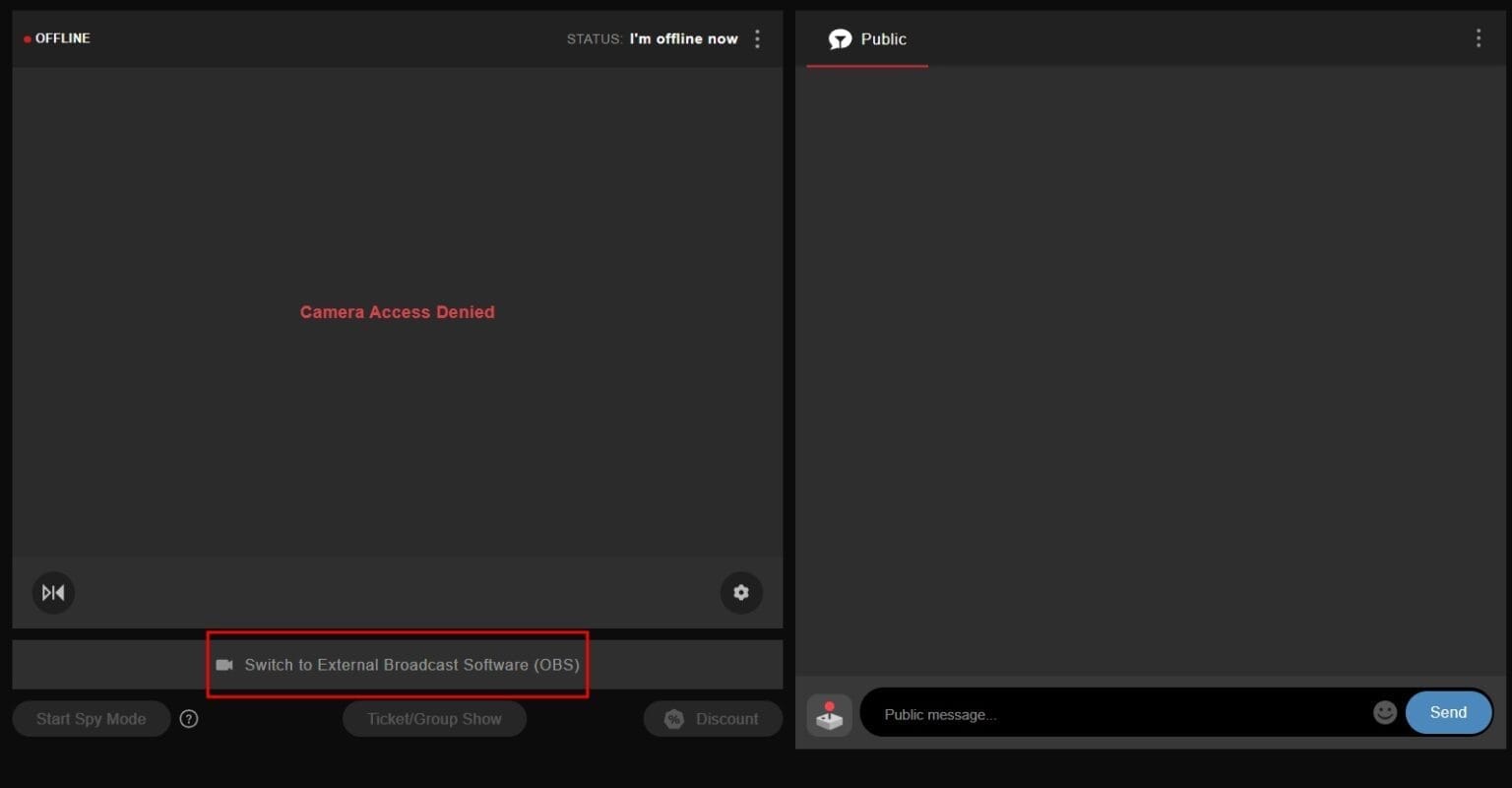
Шаг 10. Нажмите кнопку “Start show” когда вы будете готовы выходить в эфир.
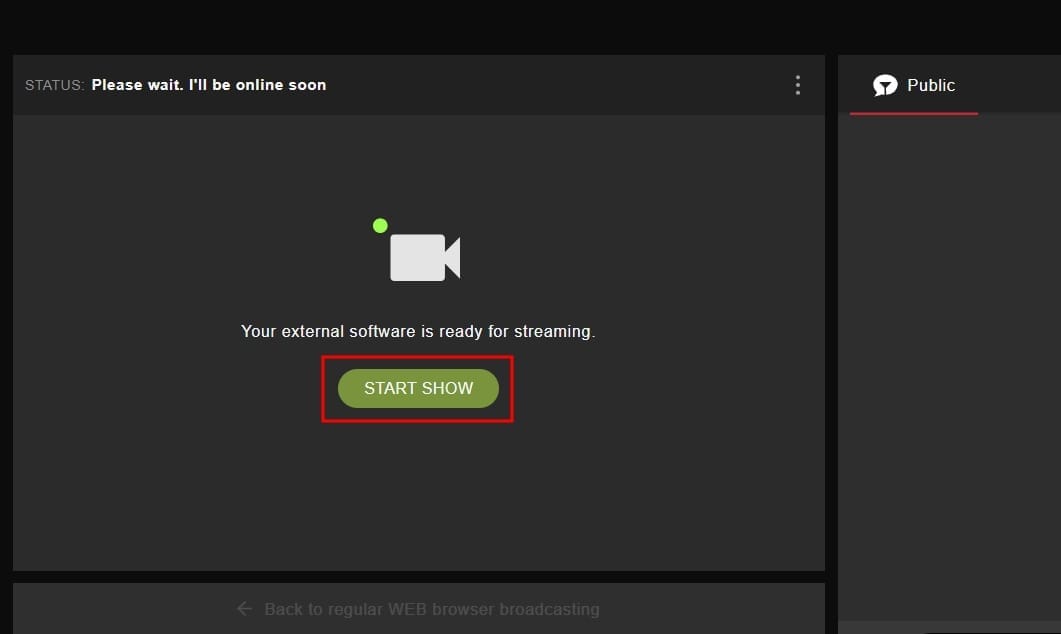
Возможность использования нескольких девайсов одновременно для стрима на Stripchat
Инновационное программное обеспечение Streamster обеспечивает непревзойденный уровень свободы и гибкости во стримов на Stripchat. При одновременном использовании мобильного и компьютерного программного обеспечения, смартфон или планшет могут стать пультом дистанционного управления, позволяя легко управлять трансляцией и свободно перемещаться перед веб-камерой. Независимо от того, настраиваете ли вы параметры, взаимодействуете со зрителями или управляете камерой, удобное для пользователя приложение Streamster гарантирует модели полный контроль без необходимости привязываться к компьютеру. Кроме того, мобильный телефон может переключать трансляцию с веб-камеры на камеру смартфона в любой момент. Больше информации.